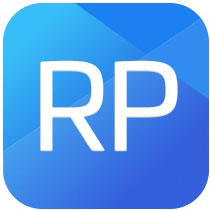今日为大家讲解的文章是关于Axure8的,你们晓得Axure8中如何添加说明信息吗?下文就带来了Axure8控件添加说明信息的具体操作方法。

1、首先,对控件添加说明的过程中,就需要双击打开一个已经安装好的 Axure8的快捷键。

2、进入Axure8的交互设计的界面当中。

3、选中的设计图当中的控件的图标的选项。

4、选中完了的控件之后,点击右侧的位置当中,说明的按钮。

5、然后在说明的输入框当中输入控件的说明的信息。

6、在说明输入完成中,点击空白处的位置保存输入说明内容。

根据上文为你们分享的Axure8控件添加说明信息的具体操作方法,你们是不是都学会了呀!
 天极下载
天极下载